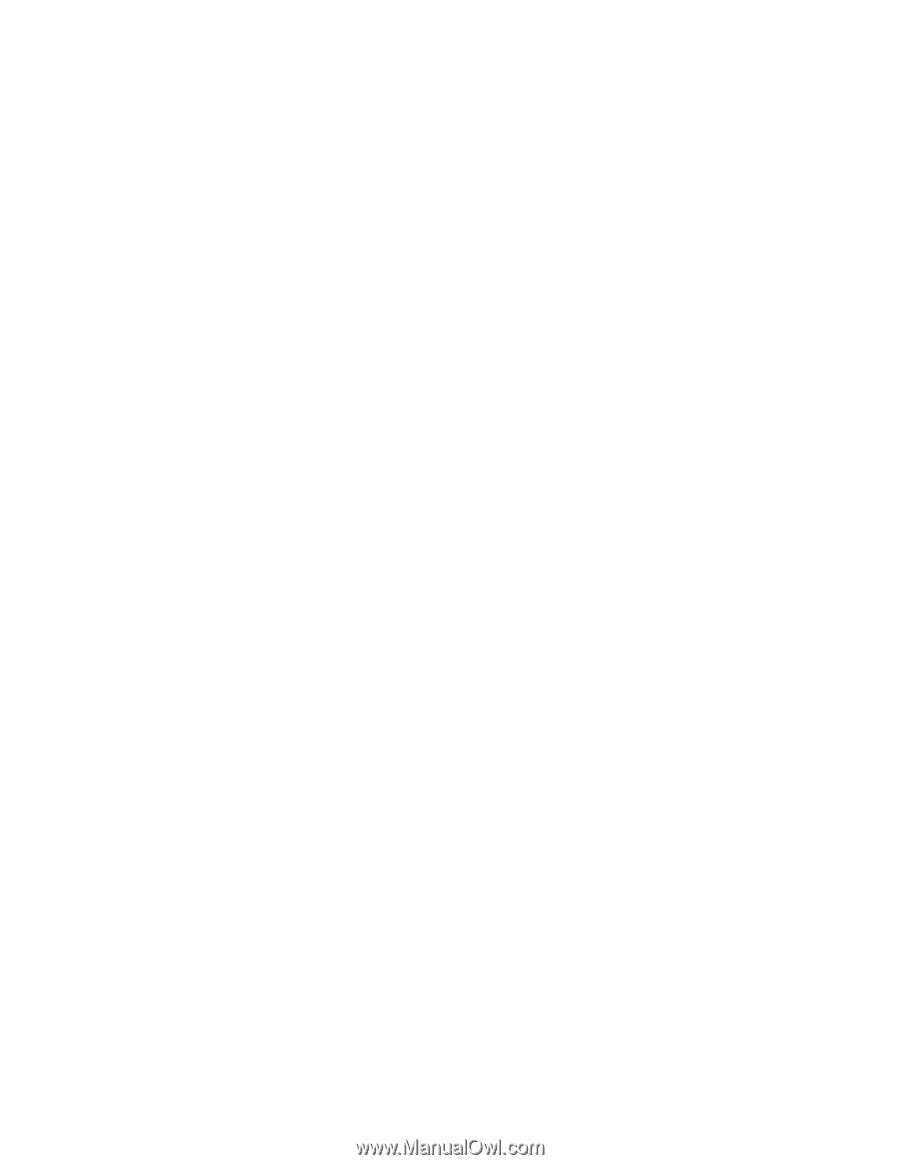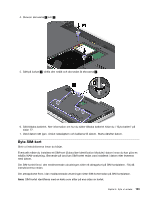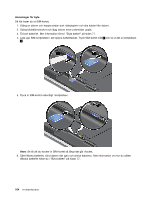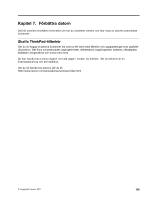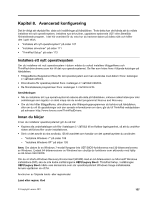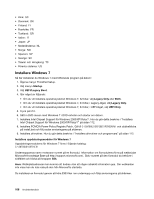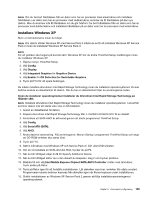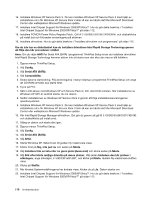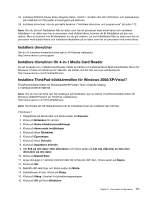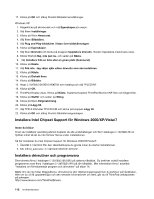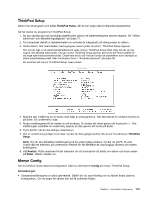Lenovo ThinkPad Edge E420 (Swedish) User Guide - Page 126
Installera Windows 7
 |
View all Lenovo ThinkPad Edge E420 manuals
Add to My Manuals
Save this manual to your list of manuals |
Page 126 highlights
• Kina: SC • Danmark: DK • Finland: FI • Frankrike: FR • Tyskland: GR • Italien: IT • Japan: JP • Nederländerna: NL • Norge: NO • Spanien: SP • Sverige: SV • Taiwan och Hongkong: TC • Förenta staterna: US Installera Windows 7 Så här installerar du Windows 7 med tillhörande program på datorn: 1. Öppna menyn ThinkPad Setup. 2. Välj menyn Startup. 3. Välj UEFI/Legacy Boot. 4. Gör något av följande: • Om du vill installera operativsystemet Windows 7, 32 bitar, välj Legacy Only eller Both. • Om du vill installera operativsystemet Windows 7, 64 bitar, i Legacy-läget, välj Legacy Only. • Om du vill installera operativsystemet Windows 7, 64 bitar, i UEFI-läget, välj UEFI Only. 5. Tryck på F10. 6. Sätt in DVD-skivan med Windows 7 i DVD-enheten och startar om datorn. 7. Installera Intel Chipset Support för Windows 2000/XP/Vista/7. Hur du gör detta beskrivs i "Installera Intel Chipset Support för Windows 2000/XP/Vista/7" på sidan 112. 8. Installera PCMCIA Power Policy Registry Patch. Gå till C:\SWTOOLS\OSFIXES\PCMCIAPW\ och dubbelklicka på install.bat och följ sedan anvisningarna på skärmen. 9. Installera drivrutiner. Hur du gör detta beskrivs i "Installera drivrutiner och programvara" på sidan 112. Installera uppdateringsmoduler för Windows 7 Uppdateringsmodulerna för Windows 7 finns i följande katalog: C:\SWTOOLS\OSFIXES\ Undermapparnas namn motsvarar numret på en fixmodul. Information om fixmodulerna finns på webbsidan Microsoft Knowledge Base på http://support.microsoft.com/. Skriv numret på den fixmodul du behöver i sökfältet och klicka på knappen Sök. Anm: Webbplatsadressen kan komma att ändras utan att någon särskild information ges. Om webbsidan inte visas kan du leta reda på den från Microsofts startsida. Du installerar en fixmodul genom att köra EXE-filen i en undermapp och följa anvisningarna på skärmen. 108 Användarhandbok